トールペイント Kenji+絵画
最初 2007年7月~2006年6月のブログkenji 福岡出身 頚椎損傷 車椅子生活 絵を描いて販売してます。家の設備 生活情報 節約情報 バリアフリー情報
カテゴリー「【生活情報】パソコン」の記事一覧
- 2025.07.19 [PR]
- 2012.06.08 パソコン2台修理完了!
- 2012.04.30 今日のブログのコメント64件びびった
- 2012.04.01 パソコンの電源が突然切れる!パソコンが起動しくなった!
- 2012.03.05 CDからISO抽出方法(フリーソフト)
- 2012.02.22 IDとかパスワードとかって、どうする?
- 2012.02.05 パソコンがグオオオオオオオオオンって言うな!
- 2011.12.28 新年に向け!簡単に出来る、パソコンのデータを整理する方法
- 2011.12.13 年賀状作り。ワードでできるもん。
パソコン2台修理完了!
友達がパソコンを修理してくれた。
2台あるうちの1代目、ノートパソコン(8年前に購入)は
いつもどおり電源を入れると起動時から「Z」ボタンが押しっぱなしになり
ピーピー音がなりyahoo検索しようにも「zzzzzzzz・・・・」
ワードも何も出来ない状態になった。
修理方法は、まずパソコンの裏のネジを全部はずし
キーボードと本体を繋ぐ配線を抜く。そして外付けのキーボードを使用する。
本体にあるキーボードのドライブをデバイスから消しても再起動で復活するのでダメでした。
keyswapというソフトで「z」を無効にしたが、wordやメモでは入力されず押されてないようにみえるが、実際PC上では連打されてるので、起動時ピーピー音がなる。
表面上反応してないようで、指令はされてるのでこれもダメでした。
もう一台のデスクトップはフリーズ&突然電源が切れる。
タスクマネージャー見る限りメモリ不足ではない。
結果的に、箱を開けてメモリーはずして、HDDはずして
再度付け直すと治ったという原因不明のPC機器では良くある現象。
部品交換も無く治ってよかった^^友人には焼きにくくい放題おごってやりました
2台あるうちの1代目、ノートパソコン(8年前に購入)は
いつもどおり電源を入れると起動時から「Z」ボタンが押しっぱなしになり
ピーピー音がなりyahoo検索しようにも「zzzzzzzz・・・・」
ワードも何も出来ない状態になった。
修理方法は、まずパソコンの裏のネジを全部はずし
キーボードと本体を繋ぐ配線を抜く。そして外付けのキーボードを使用する。
本体にあるキーボードのドライブをデバイスから消しても再起動で復活するのでダメでした。
keyswapというソフトで「z」を無効にしたが、wordやメモでは入力されず押されてないようにみえるが、実際PC上では連打されてるので、起動時ピーピー音がなる。
表面上反応してないようで、指令はされてるのでこれもダメでした。
もう一台のデスクトップはフリーズ&突然電源が切れる。
タスクマネージャー見る限りメモリ不足ではない。
結果的に、箱を開けてメモリーはずして、HDDはずして
再度付け直すと治ったという原因不明のPC機器では良くある現象。
部品交換も無く治ってよかった^^友人には焼きにくくい放題おごってやりました

パソコンの電源が突然切れる!パソコンが起動しくなった!
パソコンの電源が突然切れる!パソコンが起動しくなった!
と言う現象が先日嫁様パソコンに突然起きてしまって
修復作業できたので記録する。
①電源を切って30~60分くらい放置する。
②電源を入れる。「通常起動」 セーフモードなどしない
③次いつ壊れるか分からないので大急ぎでデータを外付けHDDなどに保存。
・写真、音楽、動画、文章など
・メール送受信すべて
・お気に入り
④プログラム⇒アクセサリー⇒システムツール⇒「システムの復元」
※壊れだした以前の日付を指定。
⑤マイコンピュータのアイコンを右クリック⇒プロパティ⇒ツール⇒チェックディスクのオプションにチェック⇒ディスク使用中にそのディスクを検査できません⇒ディスク検査のスケジュール⇒パソコンを再起動。
※再起動するとファイルチェックがはじまり1~2時間掛かります。
⑥とどめにPC内全部をウイルススキャン。
これで電源が切れることも、電源が入らないことも無くなりました。
ネットではリカバリーしても治らないような文章や、パソコン修理店のHPなどではすぐ修理が必要など書かれるのでます、上記の修復作業やってみると良いです。
壊れて無くても定期的にパソコンに保存された、写真やメールはバックアップ捕っておかないと、パソコンは重いし大事。
と言う現象が先日嫁様パソコンに突然起きてしまって
修復作業できたので記録する。
①電源を切って30~60分くらい放置する。
②電源を入れる。「通常起動」 セーフモードなどしない
③次いつ壊れるか分からないので大急ぎでデータを外付けHDDなどに保存。
・写真、音楽、動画、文章など
・メール送受信すべて
・お気に入り
④プログラム⇒アクセサリー⇒システムツール⇒「システムの復元」
※壊れだした以前の日付を指定。
⑤マイコンピュータのアイコンを右クリック⇒プロパティ⇒ツール⇒チェックディスクのオプションにチェック⇒ディスク使用中にそのディスクを検査できません⇒ディスク検査のスケジュール⇒パソコンを再起動。
※再起動するとファイルチェックがはじまり1~2時間掛かります。
⑥とどめにPC内全部をウイルススキャン。
これで電源が切れることも、電源が入らないことも無くなりました。
ネットではリカバリーしても治らないような文章や、パソコン修理店のHPなどではすぐ修理が必要など書かれるのでます、上記の修復作業やってみると良いです。
壊れて無くても定期的にパソコンに保存された、写真やメールはバックアップ捕っておかないと、パソコンは重いし大事。
CDからISO抽出方法(フリーソフト)
のどが痛い
今日ちょっと新たにフリーソフト使ってみたので紹介。
今日はCD-RからISOイメージファイルパソコン上に作成し
そのパソコン上に作成されたISOイメージファイルを
新しいCD-Rへ書き込む方法をUP。
主にアプリソフトや、700MB以下のISOファイル形式の動画を
自動再生させる際に使われます。
Mgicdisk というソフトを使います。
これをインストールすると、
①「Make CD/DVD Image・・・」をクリック。
②Make ISO From CDRomが表示され。
上から順に
「CD-Rが入っているドライバーを指定」
「イメージファイルの出力先」
「ファイル形式の指定(ISOに変える)」
これでOK押せばISO抽出されます。
英語ばかりでこのソフトで書き込みしたくなかったので、
③書き込みは、既にインストールしていたDeep Burner で
「ISOで書き込み」を押して、書き込んだ。
【余談】
DVDからDVDや、DVDからCDは
ISO抽出といえば DVD Decrypterを使えばできるとすぐに気づくが
CDからISOを抽出はあまりしないので、一瞬とまどった。
これで解決しました

今日ちょっと新たにフリーソフト使ってみたので紹介。
今日はCD-RからISOイメージファイルパソコン上に作成し
そのパソコン上に作成されたISOイメージファイルを
新しいCD-Rへ書き込む方法をUP。
主にアプリソフトや、700MB以下のISOファイル形式の動画を
自動再生させる際に使われます。
Mgicdisk というソフトを使います。
これをインストールすると、
①「Make CD/DVD Image・・・」をクリック。
②Make ISO From CDRomが表示され。
上から順に
「CD-Rが入っているドライバーを指定」
「イメージファイルの出力先」
「ファイル形式の指定(ISOに変える)」
これでOK押せばISO抽出されます。
英語ばかりでこのソフトで書き込みしたくなかったので、
③書き込みは、既にインストールしていたDeep Burner で
「ISOで書き込み」を押して、書き込んだ。
【余談】
DVDからDVDや、DVDからCDは
ISO抽出といえば DVD Decrypterを使えばできるとすぐに気づくが
CDからISOを抽出はあまりしないので、一瞬とまどった。
これで解決しました

IDとかパスワードとかって、どうする?
あいかわらずIDとパスワードがわからんくなる
・クレジットカード
・NTT
・プロバイダー
・じゃらん
などからよく「ポイントの有効期限が切れる」という脅しのメールがよく入ってくる。
ログインして使えばいいだけ・・・
でも大きな壁がある
・マスターID
・パスワード
・認証ID
・メールアドレス
・セキュリティーパスワード
なにかしら入力しろって書いてあるけどわからん。
パソコンのメモにざっとメモしているが、みつからん・・・。
普通はメモ用紙に書くけど、探すの俺面倒なので無理。
今日はどうしてもポイント使わねば無くなってしまうので
机の後ろの棚から、書類を全部出して
嫁様に要らないものと、入るものを分けてもろたが
同じような書類がいっぱい。
どれも重要書類ってかいてある。
同じ書類は捨てて、パソコンの有効期限の切れた保証書も捨てて、
スッキリして、IDとパスワードを見つけ出して、ポイントを使った。

・クレジットカード
・NTT
・プロバイダー
・じゃらん
などからよく「ポイントの有効期限が切れる」という脅しのメールがよく入ってくる。
ログインして使えばいいだけ・・・
でも大きな壁がある

・マスターID
・パスワード
・認証ID
・メールアドレス
・セキュリティーパスワード
なにかしら入力しろって書いてあるけどわからん。
パソコンのメモにざっとメモしているが、みつからん・・・。
普通はメモ用紙に書くけど、探すの俺面倒なので無理。
今日はどうしてもポイント使わねば無くなってしまうので
机の後ろの棚から、書類を全部出して
嫁様に要らないものと、入るものを分けてもろたが
同じような書類がいっぱい。
どれも重要書類ってかいてある。
同じ書類は捨てて、パソコンの有効期限の切れた保証書も捨てて、
スッキリして、IDとパスワードを見つけ出して、ポイントを使った。
パソコンがグオオオオオオオオオンって言うな!
最近起きてPCの電源入れるとウイイイイイイイイイイイイイインと
グオオオオオオオンという音がひどい。
あまりにもうるさくて止まらないときは、昔のテレビのようにバチン と
と
たたくと止まる・・・。
と思いきやまたグオオオオオオオンとなりだし。
ダン ダン
ダン とたたくとシーーーンとなり、
とたたくとシーーーンとなり、
ネットをはじめる。
23才の入院中に親に買ってきてもらったから
6年は超えてるなあ~
つぎはぎで使いつつ、
キーボード・CD/DVDプレイヤーは壊れて外付けで代用。
メモリ増設などして現代についていってる感じです。
それでもカリカリやらボーーーーという音がよくあるので
あたしいパソコンを探し出すと、PCが静かになりまだ使えるなあ~
と・・・
グオオオオオオオンという音がひどい。
あまりにもうるさくて止まらないときは、昔のテレビのようにバチン
 と
とたたくと止まる・・・。
と思いきやまたグオオオオオオオンとなりだし。
ダン
 ダン
ダン とたたくとシーーーンとなり、
とたたくとシーーーンとなり、ネットをはじめる。
23才の入院中に親に買ってきてもらったから
6年は超えてるなあ~
つぎはぎで使いつつ、
キーボード・CD/DVDプレイヤーは壊れて外付けで代用。
メモリ増設などして現代についていってる感じです。
それでもカリカリやらボーーーーという音がよくあるので
あたしいパソコンを探し出すと、PCが静かになりまだ使えるなあ~
と・・・
新年に向け!簡単に出来る、パソコンのデータを整理する方法
新年に向けパソコンの周囲ではなくデータの整理を
かんたんに整理&保存する方法を書き込みます。
1、まずデスクトップ
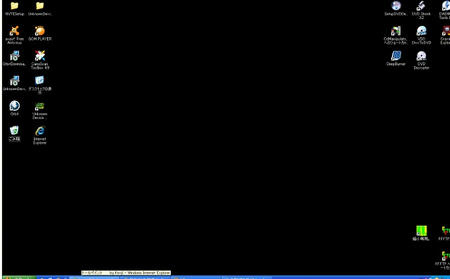
綺麗にした後です。
・左上は「ゴミ箱」やよく使う「基本のソフト」
・右上は「音楽」「動画」など「趣味のよく使うソフト」
・右下は「ホームページ」を扱うソフト
ポイント:デスクトップ上をテーブルのように考え、ジャンルを振り分けます。
デスクトップ上に「写真のファイル」や「音楽のファイル」や「ワード」や「エクセル」を
置かない。
デスクトップにおいてある、写真などは
「マイコンピュータ」
↓
「マイドキュメント」
ここに置いておくと、パソコンが整理整頓されます。
パソコンを空っぽにする。
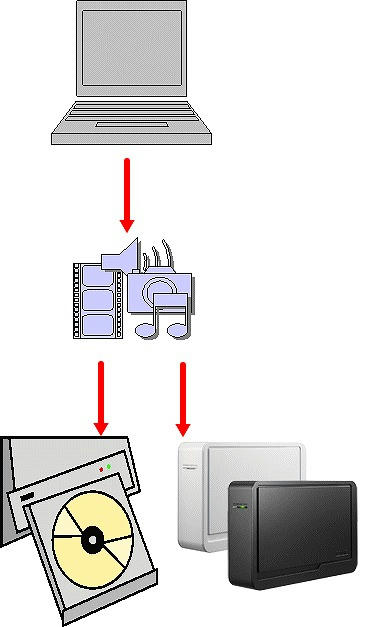
自分のパソコンのファイル(音楽や動画や文章)を
マイドキュメントに集めたら、
そのファイルで「2012年には使わないだろう」と思われるデータは
「CD-R」に焼いて、パソコンから抜き出して保存する。
注意:CD-Rのデータが破損する場合があるので、「外付けHDD」や「USBメモリー」などにも保存するとさらに安全です。
パソコンからデータを消去し、容量を減らせば減らすほど
パソコンが整理され、動きがよくなります。
メールを整理整頓
メールをたくさんする人向け
「Outlook Express」
「Microsoft Office Outlook」
などのメールソフトの使用の場合です。
※「Yahooメール」使用の人は、各当外です。
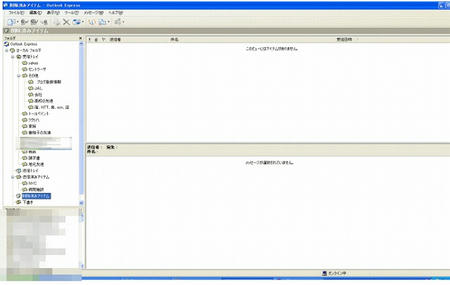
1、受信メールからいらないメールを、削除。
2、削除済みアイテムを、ゴミ箱をカラにし、いらないものを完全削除。
3、受信メールもさらに、カテゴリーを作って「家族」「友人」「会社」「請求書」などに
振り分け、結果的に「受信メール」には2012年のメールのみを入れていくように
空っぽにしておきます。
かんたんに整理&保存する方法を書き込みます。
1、まずデスクトップ
綺麗にした後です。
・左上は「ゴミ箱」やよく使う「基本のソフト」
・右上は「音楽」「動画」など「趣味のよく使うソフト」
・右下は「ホームページ」を扱うソフト
ポイント:デスクトップ上をテーブルのように考え、ジャンルを振り分けます。
デスクトップ上に「写真のファイル」や「音楽のファイル」や「ワード」や「エクセル」を
置かない。
デスクトップにおいてある、写真などは
「マイコンピュータ」
↓
「マイドキュメント」
ここに置いておくと、パソコンが整理整頓されます。
パソコンを空っぽにする。
自分のパソコンのファイル(音楽や動画や文章)を
マイドキュメントに集めたら、
そのファイルで「2012年には使わないだろう」と思われるデータは
「CD-R」に焼いて、パソコンから抜き出して保存する。
注意:CD-Rのデータが破損する場合があるので、「外付けHDD」や「USBメモリー」などにも保存するとさらに安全です。
パソコンからデータを消去し、容量を減らせば減らすほど
パソコンが整理され、動きがよくなります。
メールを整理整頓
メールをたくさんする人向け
「Outlook Express」
「Microsoft Office Outlook」
などのメールソフトの使用の場合です。
※「Yahooメール」使用の人は、各当外です。
1、受信メールからいらないメールを、削除。
2、削除済みアイテムを、ゴミ箱をカラにし、いらないものを完全削除。
3、受信メールもさらに、カテゴリーを作って「家族」「友人」「会社」「請求書」などに
振り分け、結果的に「受信メール」には2012年のメールのみを入れていくように
空っぽにしておきます。
年賀状作り。ワードでできるもん。
今日は朝起きて、お紅茶のんで
 ブログかいて、
ブログかいて、パソコンしてテレビ見て
 昼飯くって
昼飯くって年賀状づくり。
毎年恒例で、1Fの親の分
 と、ばあちゃん家の分
と、ばあちゃん家の分 と、ばあちゃんの妹家の分
と、ばあちゃんの妹家の分 を
をデザインを見せて、文章選んで、作ってるところまで出来た。
作り方はネットからデザインダウンロードして、
マイクロソフトワードで文章の面を完成させて、表面は6年前からずっと同じ「筆王」。
毎年、新作ソフトとか、ソフトのアップロードなど購入しなくても
十分満足いく年賀状が出来ます。
↑ 「あいさつ&引越し」したらこんな感じ。ワードだけ。
今から昨年の、住所録の整理して今年出す人だけをチェックして
いつでも印刷できるようにして、準備おわり。
年賀状の作り方
2013年http://kenjitolepaint.blog.shinobi.jp/Entry/925/
ブログ管理人ニュース
![コストコのベストアイテム (TJ)[本/雑誌] / 宝島社](http://hbb.afl.rakuten.co.jp/hgb/?pc=http%3a%2f%2fthumbnail.image.rakuten.co.jp%2f%400_mall%2fneowing-r%2fcabinet%2fitem_img_967%2fneobk-1873721.jpg%3f_ex%3d128x128&m=http%3a%2f%2fthumbnail.image.rakuten.co.jp%2f%400_mall%2fneowing-r%2fcabinet%2fitem_img_967%2fneobk-1873721.jpg%3f_ex%3d80x80) コストコのベストアイテム (TJ)[本/雑誌] / 宝島社 |
おすすめ!
おすすめ!
人気旅行!
忍者アナライズ
ブログ訪問者総数
人
▼カテゴリーをご利用ください
ブログ内検索
最新コメント
[05/06 Jeacruite]
[03/29 Jeacruite]
[03/08 Jeacruite]
[02/11 Jeacruite]
[02/09 Jeacruite]
最新記事
(11/11)
(12/03)
(11/19)
(09/23)
(09/19)
admax
なかのひと
フリーエリア
 送料無料/送料無料 おそ松さん 風 おそ松パーカー 全6色選択可 スウェット ジャージ 学園祭… |
 オランジュ・ルージュ figma フィグマ おそ松さん 松野トド松 フィギュア【10月予約】 |
